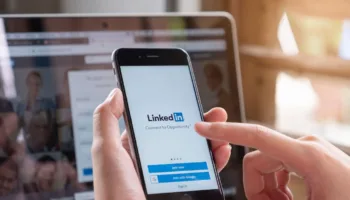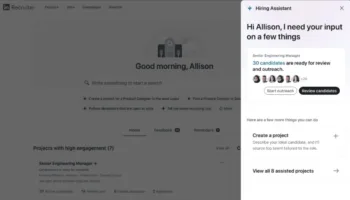Avant hier, LinkedIn, le roi des réseaux sociaux professionnels, a annoncé une nouvelle fonctionnalité sur son blog. La firme a ainsi introduit un nouveau produit dans son LinkedIn Labs appelé InMaps, un outil permettant de visualiser l’ensemble de vos connexions ainsi que la façon dont vous êtes connecté à ces personnes au sein de votre réseau sur un seul et même visuel graphique, pour ainsi identifier les lacunes dans votre réseau.

InMaps c’est quoi au juste ?
InMaps is an interactive visual representation of your professional universe that answers all of the above questions. It’s a great way to understand the relationships between you and your entire set of LinkedIn connections. With it you can better leverage your professional network to help pass along job opportunities, seek professional advice, gather insights, and more. [Imam Ali]
L’idée derrière InMaps, selon LinkedIn, est de vous fournir un moyen de comprendre les relations entre vous et vos connexions LinkedIn. Le but étant d’être en mesure de mieux tirer partie de votre réseau social notamment sur vos “cibles”, pour vous aider dans vos recherches d’emploi et demander des conseils aux professionnels, etc…
Comme Imam Ali, principal scientifique des données sur LinkedIn, explique dans un billet de son blog, ce genre de visualisation des données peut être utile pour établir des liens et ainsi remplir les “trous” dans votre graphe social professionnel :
You can use those insights to measure your own impact or influence, or create opportunities for someone else. So, you might see two distinct groups that you could introduce to become one. Or, you might leverage one person to connect them to someone else. See an area that doesn’t look like it is representative of your professional world? Fix it by adding the necessary connections. [Imam Ali]
Comment ça marche ?
Allez sur le portail http://inmaps.linkedinlabs.com, connectez-vous avec votre nom d’utilisateur et votre mot de passe LinkedIn. Rapidement InMaps va créer une carte montrant les connexions entre les gens de votre réseau LinkedIn.
Malheureusement me concernant j’ai eu une première difficulté : mon profil n’était que 50% complet alors qu’il doit être de 75% avant qu’une carte puisse être générée. Alors une petite tape sur mes doigts pour compléter mon profil, et une façon astucieuse de LinkedIn pour collecter plus de données vous concernant. (Oui, je sais que je suis cynique).
Ensuite deuxième difficulté, mon réseau n’était constitué que de 12 contacts, or Linkedin demande d’avoir au moins 50 contacts ! Bon allez, une petite course aux contacts pour vous montrer la suite 😉
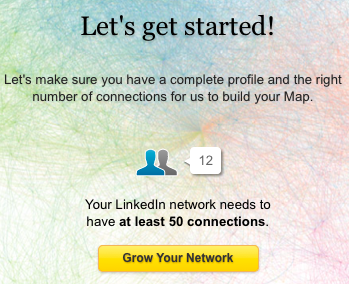
Note : Bon bah même en y mettant de la bonne volonté je suis à 25 relations me reliant à plus de 239 809… Du coup, je vais profiter pour prendre la gigantesque maps de Imam Ali pour continuer mon explication.
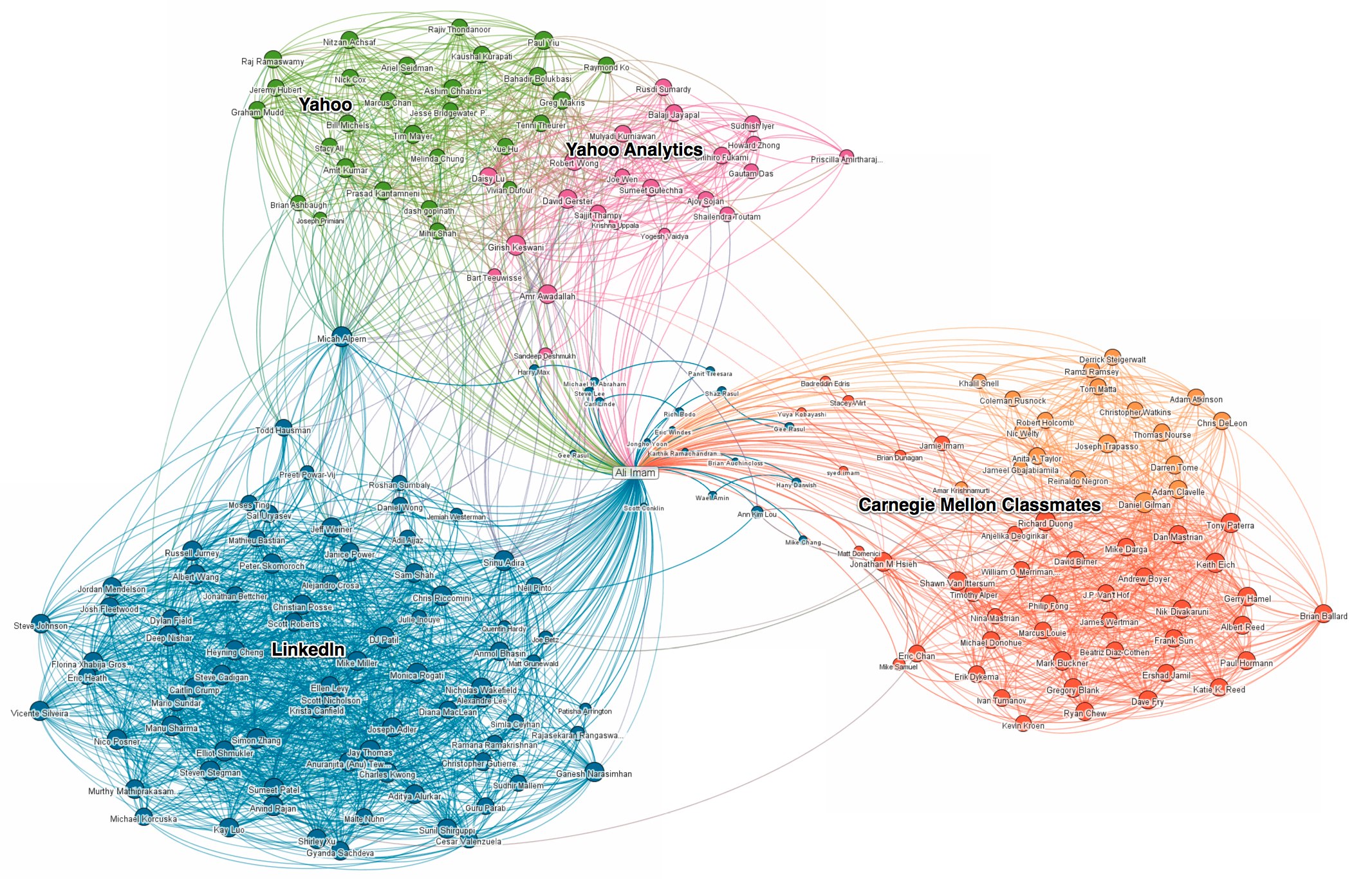
En plus de la cartographie de vos contacts, il les sépare aussi dans différentes couleurs. Les couleurs sont censées représenter en quelque sorte des groupes de personnes connectées, par exemple les personnes avec qui vous avez travaillé, une entreprise en particulier, ou des personnes que vous avez rencontré lors de conférences.
Pour voir le nom de la personne représentée par le point, placez simplement votre curseur dessus. Vous pouvez également voir tous les noms sur votre carte à la fois en augmentant la taille, soit en cliquant sur le bouton plus dans le coin supérieur gauche ou en utilisant la molette de votre souris.
Une fois que vous avez identifié le facteur commun des différents groupes, vous pouvez ajouter une étiquette à la couleur, dans la légende se trouvant dans la zone inférieure gauche de la carte.
Il est également possible de partager cette carte.
Enfin, en cliquant sur un de vos contacts, on peut voir un résumé de son profil et de ses expériences dans la sidebar.
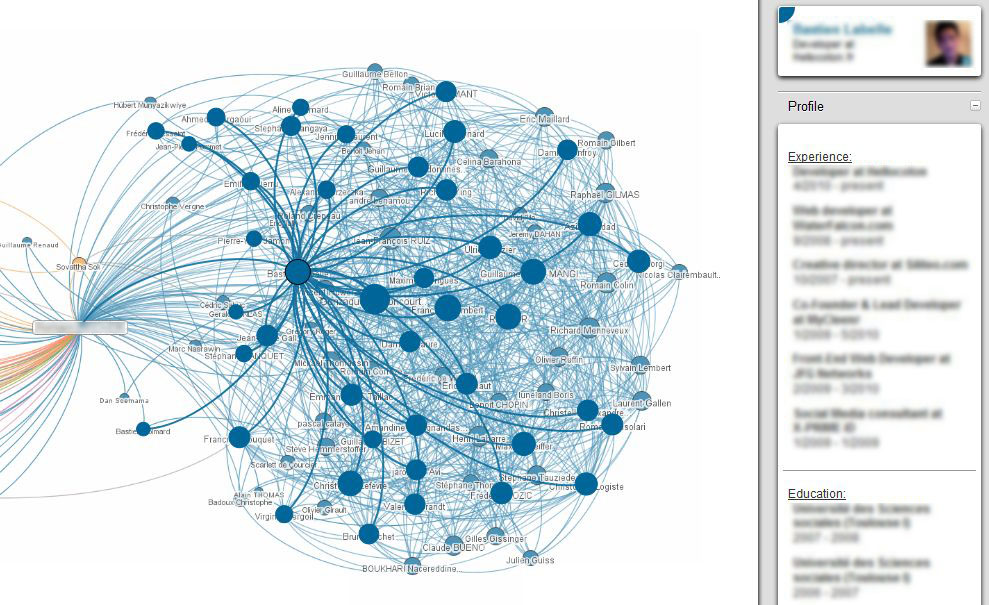
Note : Les bulles les plus grosses représentent les personnes les plus connectées sur le groupe défini.
Bon bah ne pouvant pas explorer ma cartographie, je pense que j’ai besoin de commencer à faire des connaissances LinkedIn extérieures à mes simples réseaux (entreprises, éducations) provoquant un manque de diversité dans mon nuage de contacts.
Pour finir, voici la vidéo de présentation du service :
Quel est l’intérêt de ce type de cartographie ?
Ce type de cartographie permet d’appréhender de façon complémentaire une partie de votre réseau. Mais attention ce dernier ne reste que partiel… Malheureusement il ne contient que les personnes présentes sur LinkedIn. Ainsi, pour connaitre votre réseau social il vous faudra ne pas hésiter à utiliser d’autres outils pour Twitter, Facebook, …
LinkedIn Maps permet de voir :
- Quels sont vos principaux réseaux, et quelles en sont leurs structures ?
- Quel est votre degré d’influence ou votre position dans chacun de vos réseaux ?
- Quelles sont les personnes influentes dans les différents réseaux identifiés ?
- Entre quels réseaux êtes vous une passerelle et quelles sont les personnes passerelles qui peuvent vous aider à intégrer un autre réseau ?
Les graphes sociaux vous aident aussi à rechercher les lacunes dans vos connexions aux réseaux ou dans les zones industrielles où vous voudrez peut-être devenir plus actifs en vous joignant à des groupes de réseau ou des associations sur LinkedIn.
L’outil peut également vous aider à trouver des façons de développer votre influence dans votre sphère professionnelle. C’est un moyen plus facile de voir les contacts pour un type d’emploi spécifique ou également des possibilités d’affaires. Enfin, vous pouvez également introduire des contacts non connectés dans les différents groupes les uns aux autres, si vous pensez qu’ils pourraient tous deux en profiter.
Conclusion
Selon LinkedIn, l’intérêt réside dans l’exploration des connexions, la mesure de l’impact et de l’influence d’une personne ainsi que dans la possibilité d’action pour ajouter des contacts (en cas de manque) et créer des opportunités dans votre réseau.
Dans l’ensemble, cette nouvelle fonctionnalité n’est pas beaucoup plus qu’un amusement, mais montre à quel point beaucoup de nos contacts se connaissent. L’intérêt, selon moi, réside dans la compréhension des relations entre les groupes et les connecteurs entre les réseaux qui sont les clefs pour un réseau professionnel efficace.
Comment se présente votre réseau ? Est-ce que vous êtes surpris par votre propre réseau ?